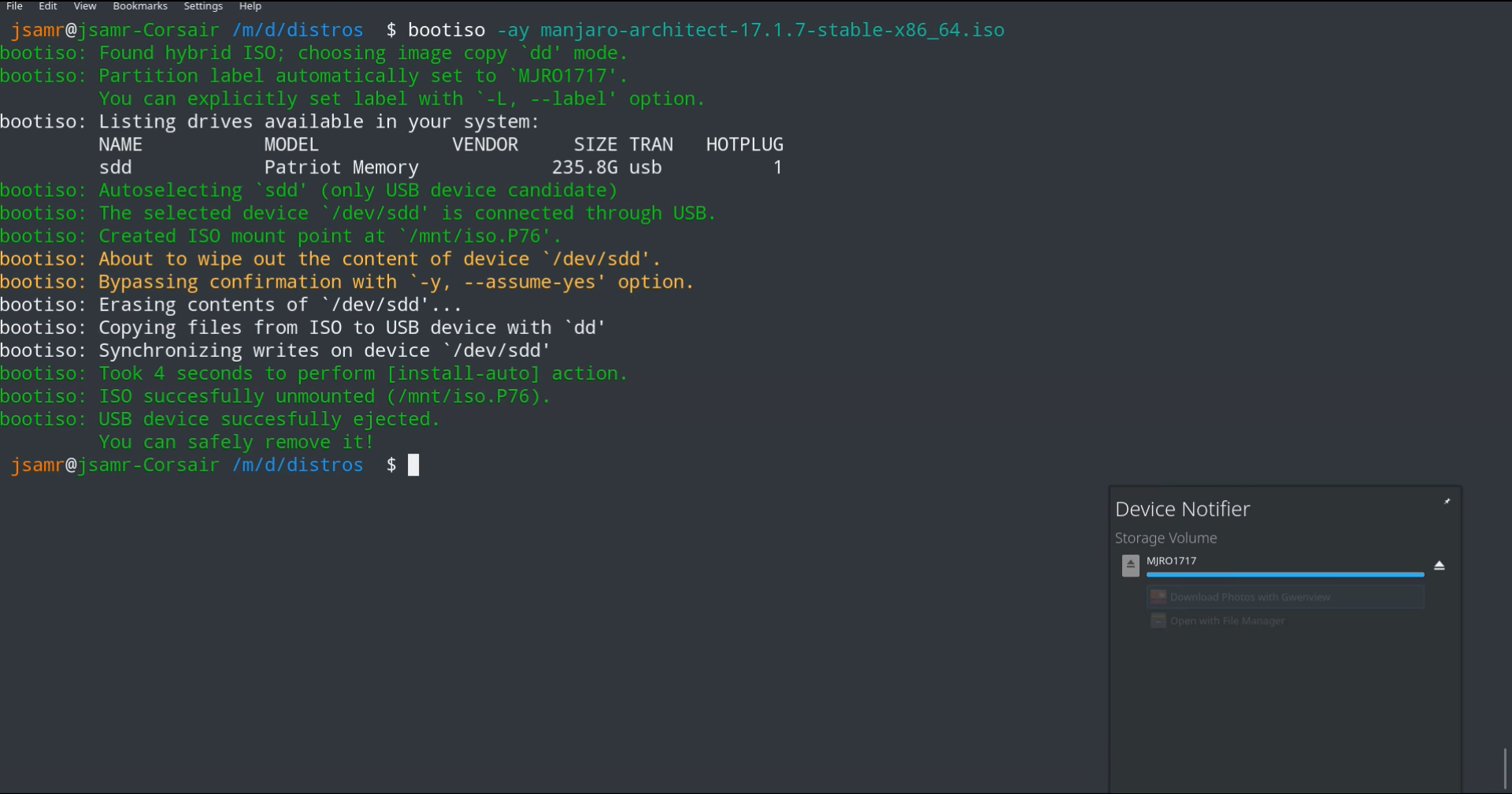YUMI、Unetbootin、Startup Disk Creatorなどのサードパーティアプリケーションを使用せずに、ターミナルから起動可能なUbuntu USBフラッシュドライブを作成する方法はありますか
ddメソッドで起動可能なUbuntuフラッシュドライブを作成しようとしましたが、
sudo umount /dev/sdb
sudo dd if=/path/to/ubuntu.iso of=/dev/sdb bs=1M
USBディスクにファイルを作成しますが、USBディスクを起動しようとするとOperating System Not Foundエラーが表示されます。
sudo umount /dev/sdb sudo dd if=/path/to/ubuntu.iso of=/dev/sdb bs=1Mは作成しませんubninit,ldlinux.sys,etc。
ddここで説明するように。すべてのハイブリッドISOファイルで機能します。しかしdd、それはあなたが質問なしであなたがそれをするように命じることをするので危険なツールです。ですから、家族の写真を一掃するように言ったら...、それはちょっとしたタイプミスです。多くのツールはより安全です。ターゲットドライブを識別して選択し、正しいドライブに書き込むことを再確認できる最終チェックポイントを提供します。これらのほとんどはGUIツールで、一部はテキストモードでも機能しますmkusb-dus。
dd起動可能なUbuntu USBフラッシュドライブaskubuntu.com/questions/982552/accidentally-did-dd-dev-